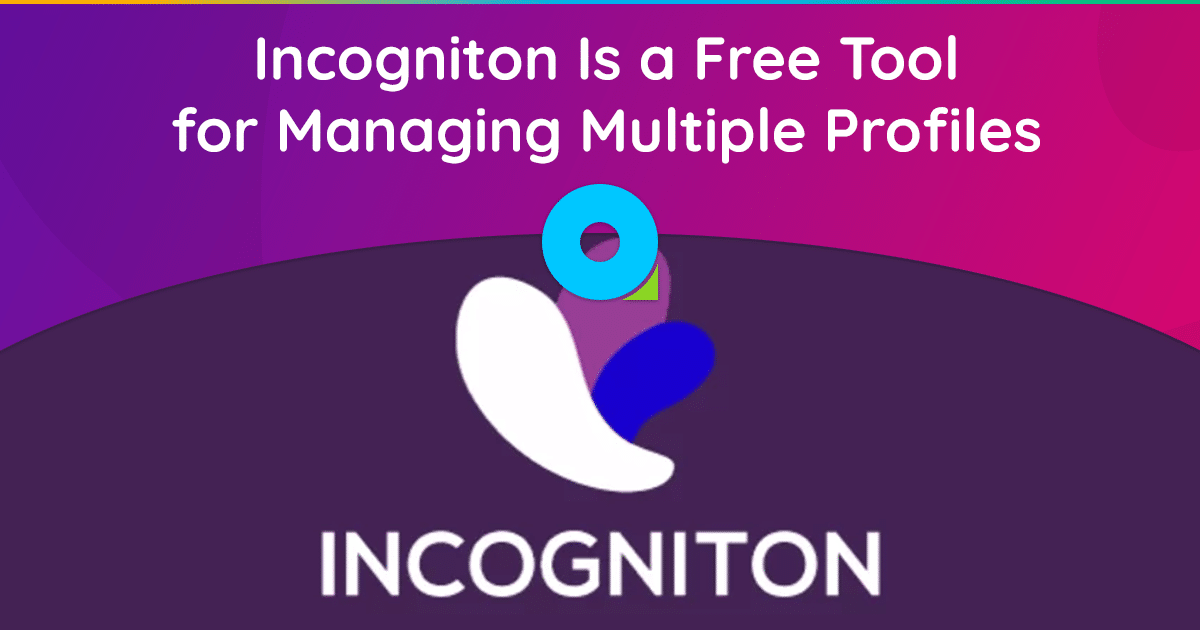
Браузер-антидетект Incogniton обеспечивает высокую анонимность и используется в различных сферах, где требуется секретность. Это может быть, например, одновременное управление несколькими аккаунтами на разных ресурсах, где подобные действия запрещены. Скачать программу можно с официального сайта: https://incogniton.com/. В этой статье мы подробно рассмотрим, как настроить прокси для Инкогнитона и какой тип подключения лучше выбрать для конкретных задач.
Основная функциональность антиобнаруженного браузера Incogniton связана с созданием уникального цифрового отпечатка пальца на основе IP-адреса, часового пояса и настроек WebRTC. Этот стандарт отвечает за передачу потоковых аудио- и видеоданных, а также контента между браузерами. Благодаря этим функциям вы легко сможете создать несколько аккаунтов на разных ресурсах, даже если такие действия запрещены правилами.
При использовании прокси Инкогнитон обеспечивает еще большую анонимность и повышает безопасность вашего компьютера. Вы также можете выбрать зарубежный прокси-сервер, чтобы получить доступ к ресурсам, к которым невозможно подключиться из России.
Важно отметить, что Incogniton совместим как с бесплатными, так и с платными прокси-серверами. Однако для создания нескольких учетных записей и обеспечения максимальной анонимности рекомендуется использовать платные варианты. Бесплатные прокси-серверы обычно доступны многим пользователям, что может снизить уровень анонимности.
Для настройки прокси в Инкогнитоне вам потребуются следующие данные:
- Тип прокси (SOCKS4, SOCKS5, HTTP/s).
- Адрес прокси-сервера.
- Порт для подключения к прокси.
- Логин и пароль.
Все эти данные вы получите при аренде прокси у провайдера. Найти их можно в «Личном кабинете».
Настройка прокси в браузере Инкогнитон
Чтобы настроить прокси, выполните следующие действия:
- Перейдите на главную страницу и выберите опцию «Новый профиль».
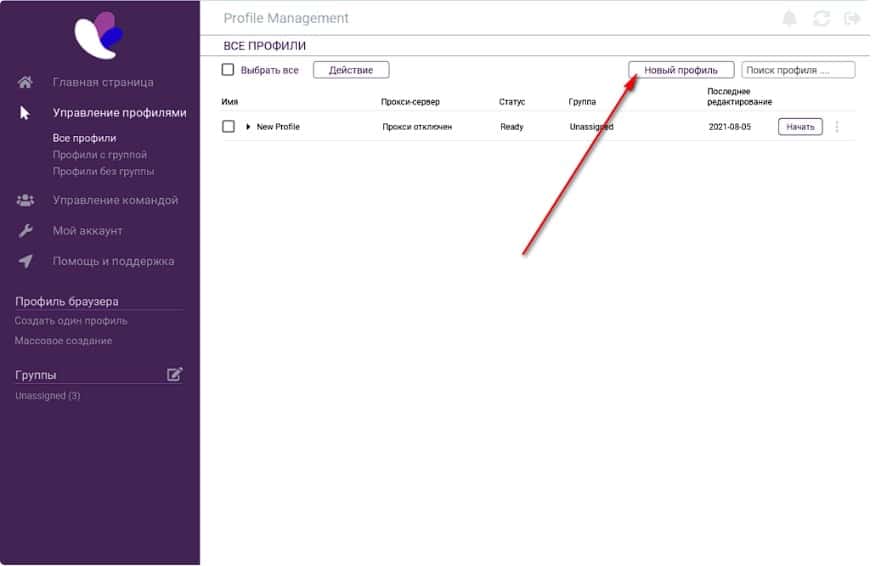
- Затем перейдите на вкладку «Прокси-сервер».
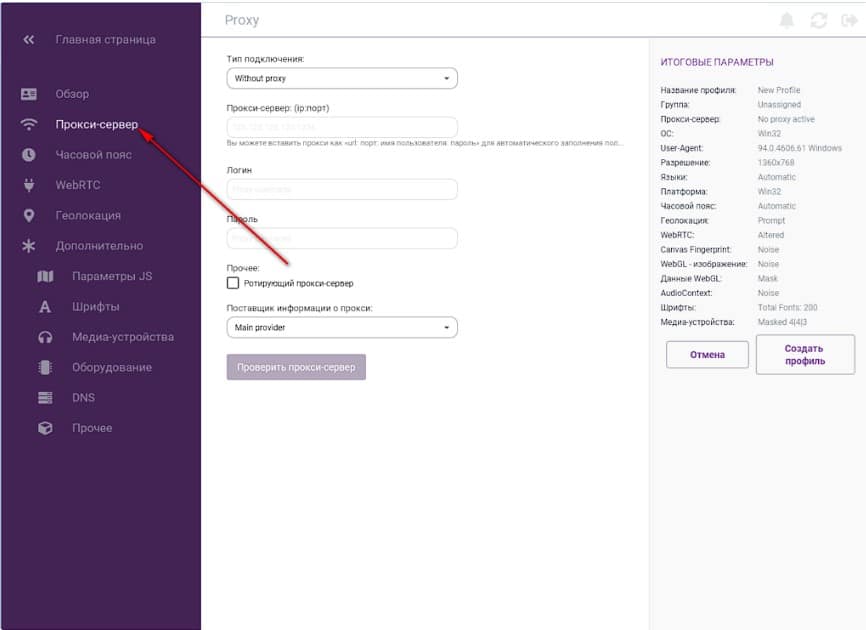
- Выберите необходимый тип подключения из предоставленного списка. Например HTTP.
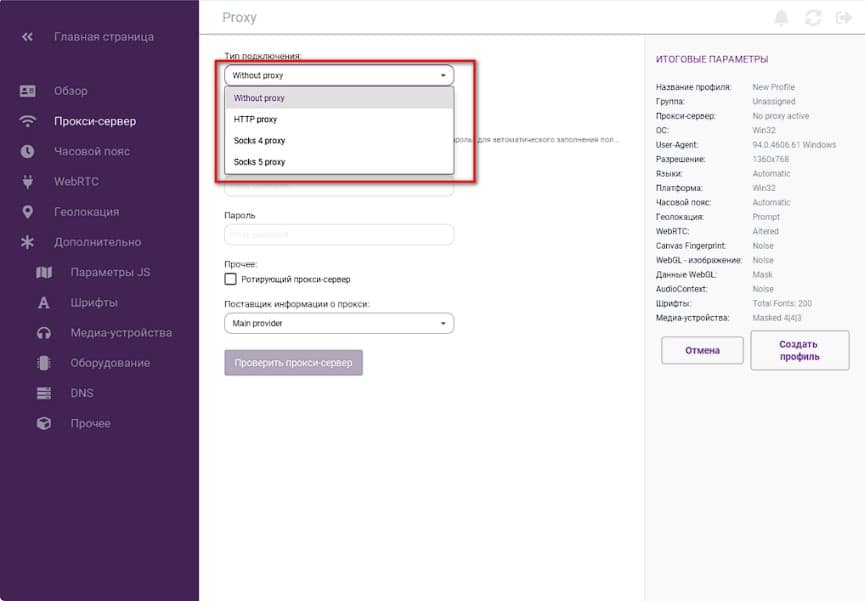
- Введите адрес и порт прокси-сервера через двоеточие, например: 190.168.50.1:13180.
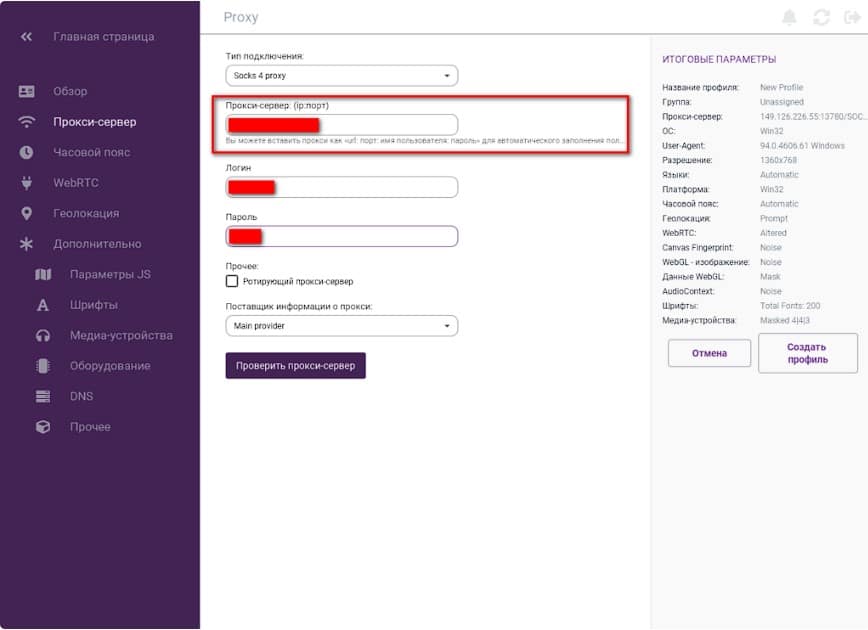
- Введите имя пользователя и пароль.
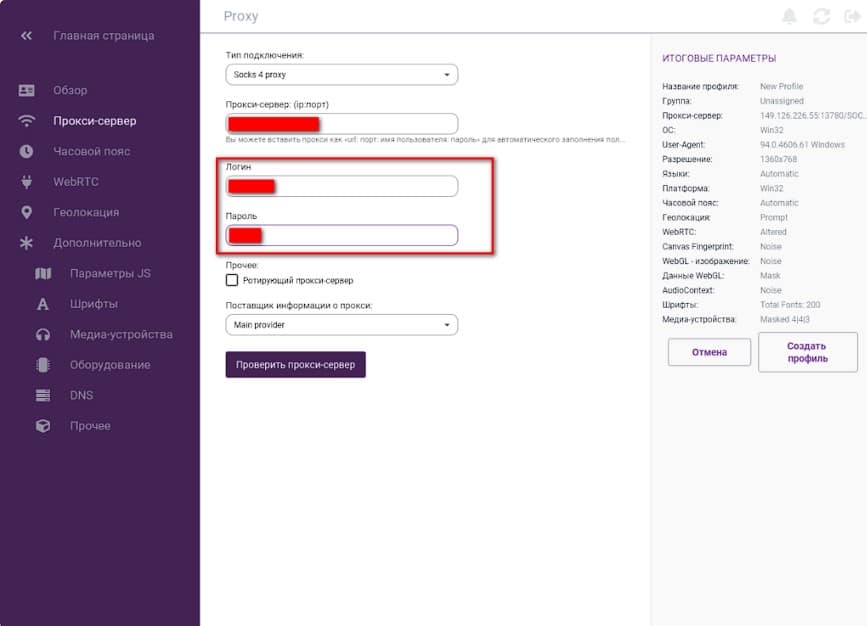
- Нажмите на кнопку «Проверить прокси». Если все настроено правильно, метки станут зелеными.
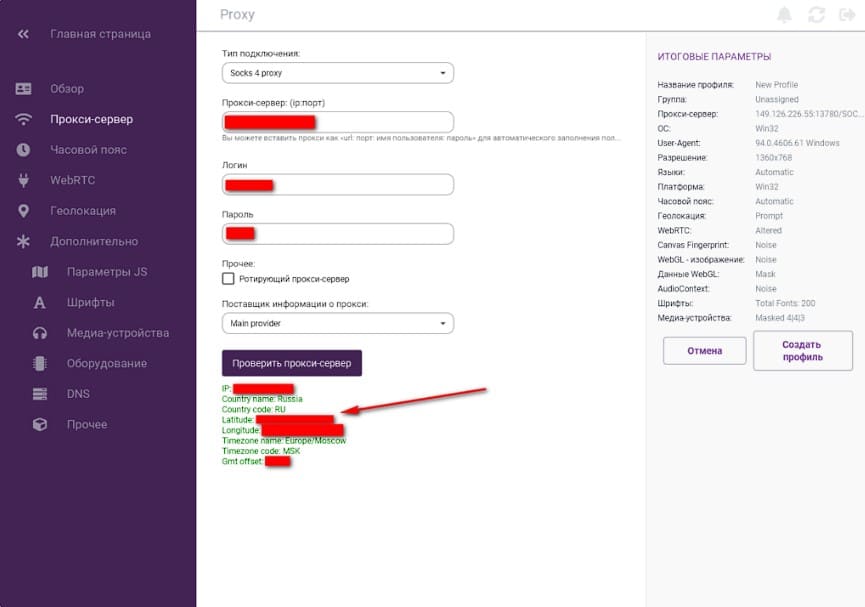
- Нажмите на кнопку «Создать профиль».
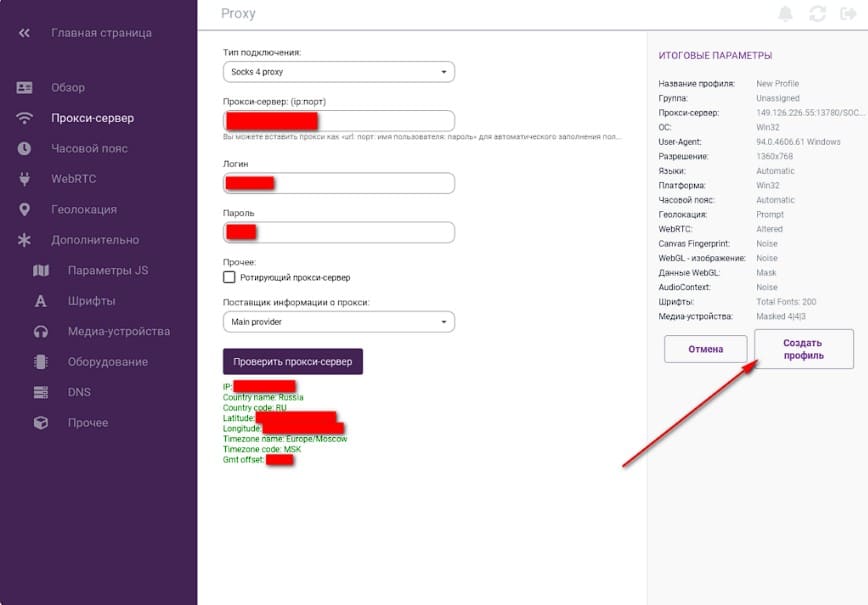
В программе также есть опции по настройке ротационных прокси, которые автоматически меняют IP-адрес из заданного пула. Вы можете зарегистрировать список прокси для ротации на определенный период времени. Это полезно, когда вам нужно использовать динамические серверы. Вы можете запускать несколько сеансов одновременно, и каждый из них имеет возможность открывать неограниченное количество вкладок. Копии сессий могут быть независимы друг от друга
Решение проблем в Инкогнитоне
Если у вас возникли проблемы с настройкой прокси в Инкогнитоне, вы можете сделать следующее:
Попробуйте временно отключить прокси в Инкогнитоне и проверить соединение. Если все работает, обратитесь к своему прокси-провайдеру.
Если прокси запущен в другой программе, то в Инкогнитоне выполните следующие действия:
- Отключите автоматическое определение часового пояса, перейдя на вкладку «Часовой пояс», отключив параметр «Заполнять часовой пояс на основе IP» и выбрав геолокацию, связанную с вашим прокси.
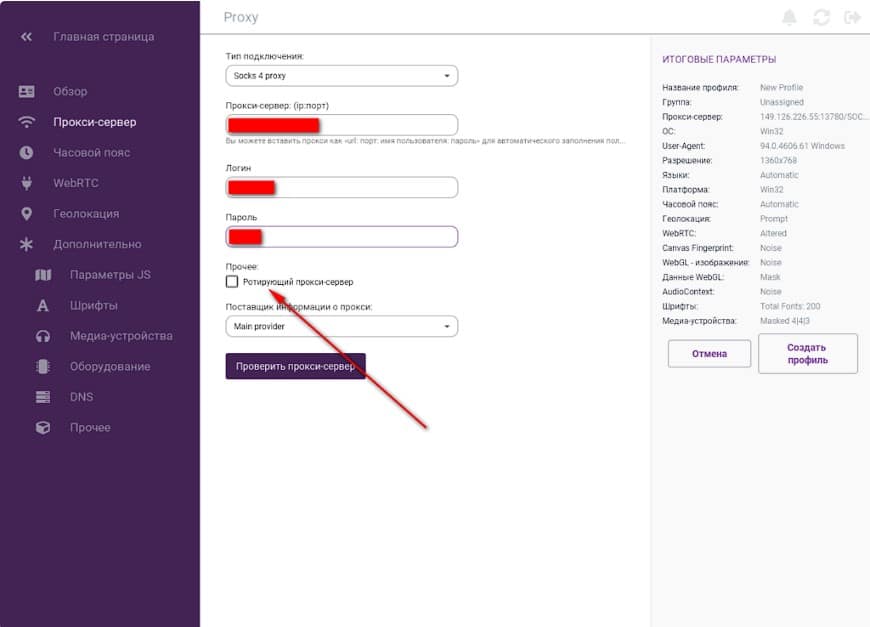
- Отключите автоматическое заполнение WebRTC, открыв вкладку WebRTC, отключив опцию «Автоматически заполнять IP-адрес WebRTC на основе IP-адреса» и установив для режима WebRTC значение «Поддельный». Введите IP-адрес вручную.
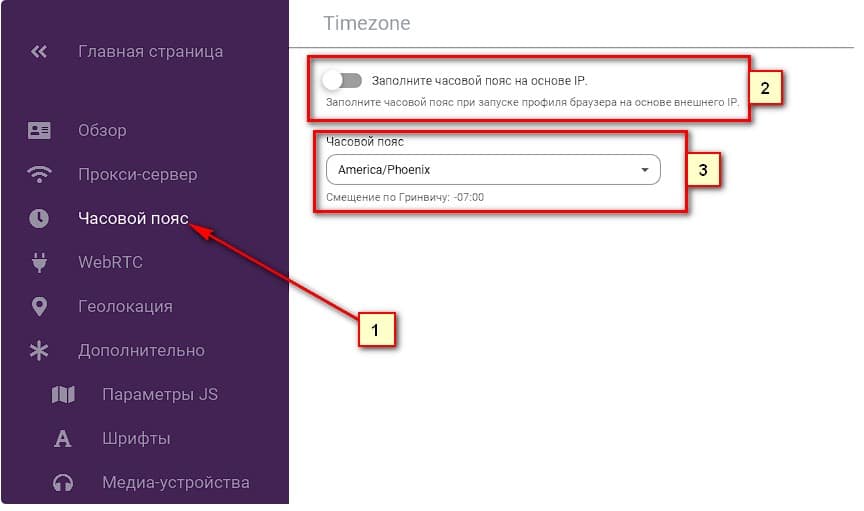
- Отключите автоматическую геолокацию в разделе «Геолокация», выбрав режим геолокации «По умолчанию» и отключив опцию «Заполнять геолокацию по IP-адресу». Введите координаты вручную или заблокируйте эту опцию.
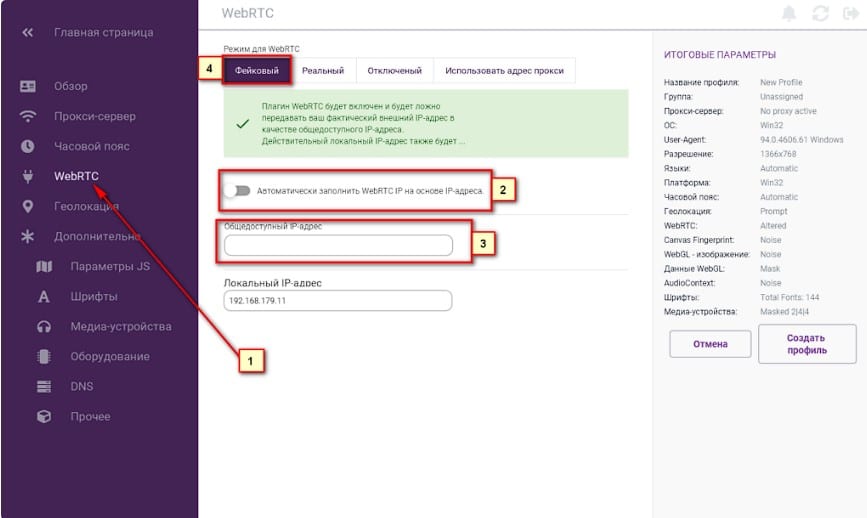
Теперь вы знаете, как настроить прокси в браузере Инкогнитон. Это предоставляет мощный инструмент для обеспечения анонимности и безопасности в Интернете. Благодаря Incogniton и прокси вы можете управлять несколькими учетными записями, обходить географические ограничения и защищать свои данные.





